Acerca do suplemento Viva Insights do Outlook
Applies To
Outlook para Microsoft 365 Novo Outlook para WindowsOs elementos do Microsoft Viva Insights estão disponíveis em níveis variados para usuários de diferentes planos do Microsoft Office 365 e microsoft 365. Consulte requisitos de ambiente para o Viva Insights e Como posso descobrir qual é o meu plano? para obter detalhes. Consulte também os pré-requisitos de suplemento do Outlook.
O suplemento do Outlook do Viva Insights é uma extensão da experiência do Microsoft Outlook. Esse suplemento funciona no Outlook para ajudá-lo a ganhar tempo de foco, manter suas relações de trabalho, planejar um tempo longe do trabalho e melhorar o equilíbrio geral entre vida profissional e trabalho.
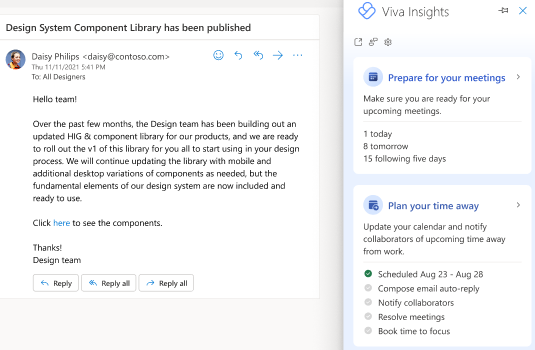
Abra o suplemento
Abra o suplemento do Outlook do Viva Insights em um dos seguintes ambientes:
-
Abra a faixa de opções Home do Microsoft Outlook.
-
Selecione Mais comandos (...) > Viva Insights.

-
Abra o Outlook na Web.
-
Abra uma mensagem de email.
-
Selecione Aplicativos no canto superior direito da mensagem de email.
-
Selecione Viva Insights na lista.
Observação: Você pode fixar o suplemento no painel de acesso rápido.
-
Abra o Outlook para Mac.
-
Selecione as reticências (...) na faixa de opções e selecione Viva Insights.
Observação: Se o suplemento do Viva Insights não estiver aparecendo para você, consulte os pré-requisitos de suplemento.
Usar o suplemento
Depois de abrir o suplemento do Viva Insights, você observará vários cartões no painel direito (Viva Insights). Esses cartões oferecem várias sugestões para ajudá-lo a se concentrar, se preparar para o tempo limite e muito mais. Para saber mais sobre cada um desses cartões e como usá-los, consulte Usar o Microsoft Viva Insights no Outlook.
Fixar o suplemento
No Outlook na Web, fixe o suplemento para facilitar o acesso.
-
Selecione o ícone Configurações (engrenagem) > Enviar > Personalizar ações.
-
Em Superfície da mensagem, selecione Viva Insights.
-
Abra seu aplicativo Do Viva Insights no Teams ou na Web.
-
Selecione as reticências (...) na parte superior direita e selecione Configurações.
-
Selecione Privacidade no painel esquerdo.
-
Alterne a opção para o Suplemento do Outlook do Insights de Ativado para Desativado ou Desativado para Ativado.
-
Selecionar Salvar alterações.
Observação: Pode levar até 24 horas para que suas alterações salvas entrem em vigor.
Se você optar por sair ou se um administrador optar por você, você poderá optar por voltar a qualquer momento para recuperar o acesso ao suplemento do Outlook do Viva Insights.
Se você optar por não participar do suplemento do Outlook do Viva Insights, também poderá querer remover o ícone da faixa de opções do Outlook.
-
No Outlook, selecione Obter Suplementos.
-
No painel de navegação esquerdo, selecione Meus suplementos.
-
No cartão Do Viva Insights, selecione as reticências (...) e selecione Remover.
Esse suplemento do Outlook preserva todos os direitos de data-subject concedidos pelo GDPR (Regulamento Geral de Proteção de Dados). Os insights que você vê no suplemento só estão disponíveis para você. Eles são computados conforme necessário, a partir de suas informações de email e reunião, e nunca são armazenados fora de sua caixa de correio.
Além disso, o suplemento começa a processar dados para insights somente após a primeira vez que você abri-los. Saiba mais sobre como a Microsoft protege sua privacidade.
Antes de usar o suplemento do Outlook do Viva Insights, você precisará:
-
Tenha um plano aplicável do Microsoft 365 e deixe pelo menos 24 horas decorridos desde que você recebeu essa licença.
-
Tenha uma caixa de correio válida. Isso não pode ser uma caixa de correio compartilhada ou mesmo uma caixa de correio compartilhada que foi convertida em uma caixa de correio do usuário. Ele precisa ser uma caixa de correio do usuário desde o início. Recomendamos que você provisione uma nova caixa de correio de usuário, se necessário.
-
Tenha o seguinte em vigor:
-
Microsoft Outlook versão 1705 (build 8201.2102) ou superior para Windows, ou versão 15.39.1010 ou posterior para Mac.
-
Comandos de suplemento habilitados para o suplemento do Outlook. Para obter detalhes, consulte Comandos de suplemento para o Outlook.
-
Internet Explorer versão 10 ou 11 instalada em seu computador.
-
O administrador habilita o suplemento por padrão no centro de administração da Microsoft. Se o administrador definir o status da implantação como "Opcionalmente, desabilitado por padrão", você poderá adicionar manualmente o suplemento do Outlook do Viva Insights por conta própria dos Suplementos da Microsoft Store.
Saiba mais
-
Comunidade do Viva Insights – visite nossa comunidade para se conectar com outros usuários do Viva Insights e compartilhar suas experiências, contribuir e receber suporte para perguntas comuns e manter-se atualizado sobre os recursos e ferramentas mais recentes.










